Šajā pamācībā parādīšu, kā efektīvi asināt fotoattēlus programmā Adobe Lightroom - gan ar mākslīgā intelekta atbalstu , gan manuāli. Attēlu asināšana var būt sarežģīts uzdevums, jo īpaši, ja attēlus ietekmē troksnis un izplūdums. Es soli pa solim izskaidrošu, kā sasniegt labākos rezultātus, vienlaikus saglabājot attēlu kvalitāti.
Galvenās atziņas
- Sāciet ar gaismas, ēnu un baltā balansa pielāgošanu, lai izveidotu stabilu sākuma punktu asināšanai.
- Izmantojiet asināšanas un maskēšanas slīdņus mēreni, lai izvairītos no pārspīlējumiem un trokšņiem.
- Mākslīgā intelekta atbalstīta nolīdzināšana var būt izšķiroša, lai sasniegtu optimālu attēla kvalitāti pirms asināšanas piemērošanas.
- Programmā Lightroom varat izveidot mērķtiecīgas maskas, lai asinātu tikai konkrētas attēla jomas.
Soli pa solim
Pirms asināšanas uzsākšanas ieteicams pielāgot attēla spilgtumu un kontrastu. Sāciet ar spilgtumiem, ēnām un baltās krāsas balansu. Lai padarītu redzamākas detaļas, nedaudz samaziniet spilgtumus un nedaudz palieliniet ēnas. Šīs krāsu korekcijas veido pamatu efektīvai asināšanai.
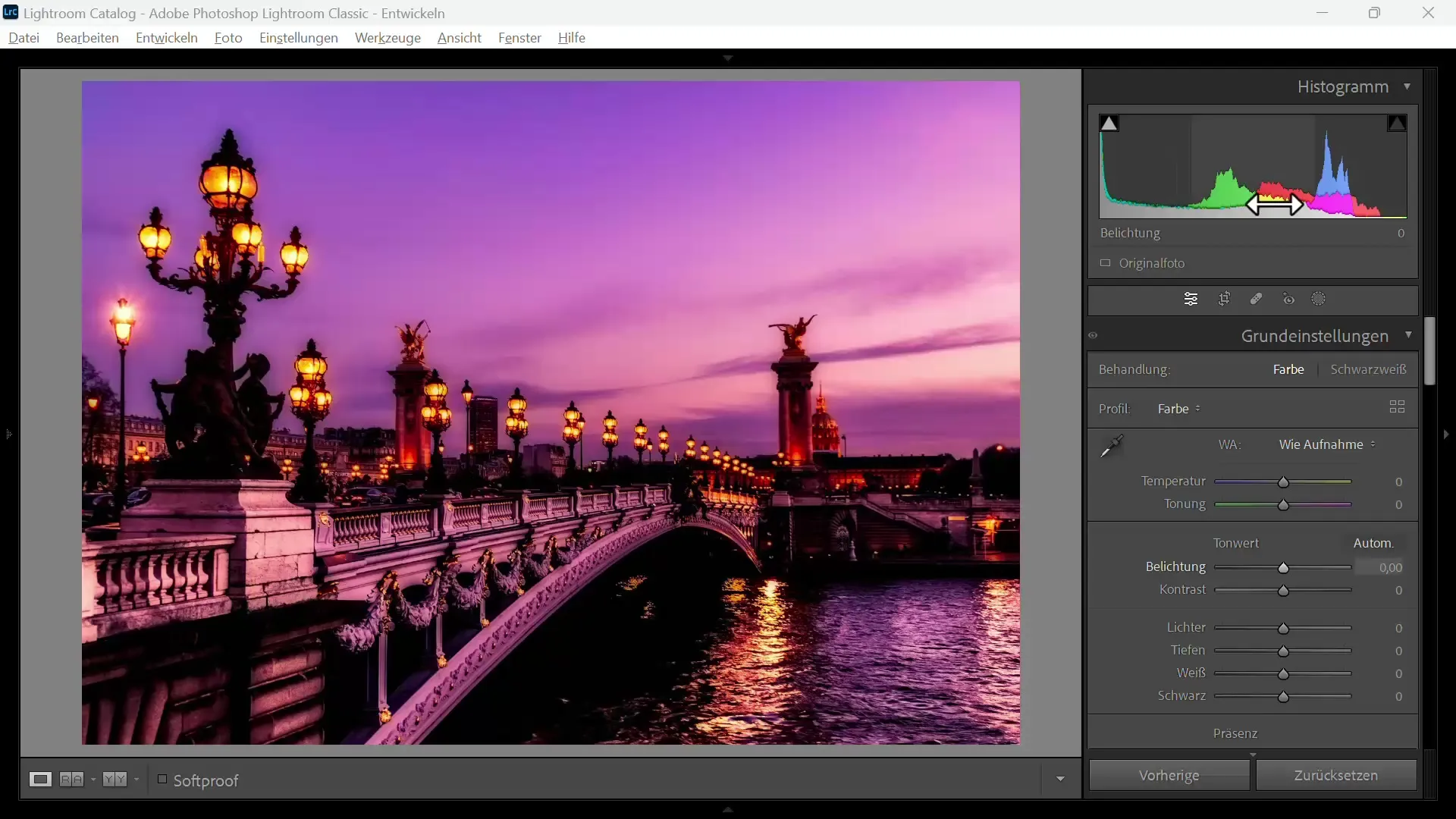
Tagad, kad esat veicis spilgtuma korekcijas, varat pāriet pie asināšanas. Palieliniet attēlu, lai noteiktu neskaidros apgabalus, un velciet asināšanas slīdni pa labi, lai palielinātu asumu.
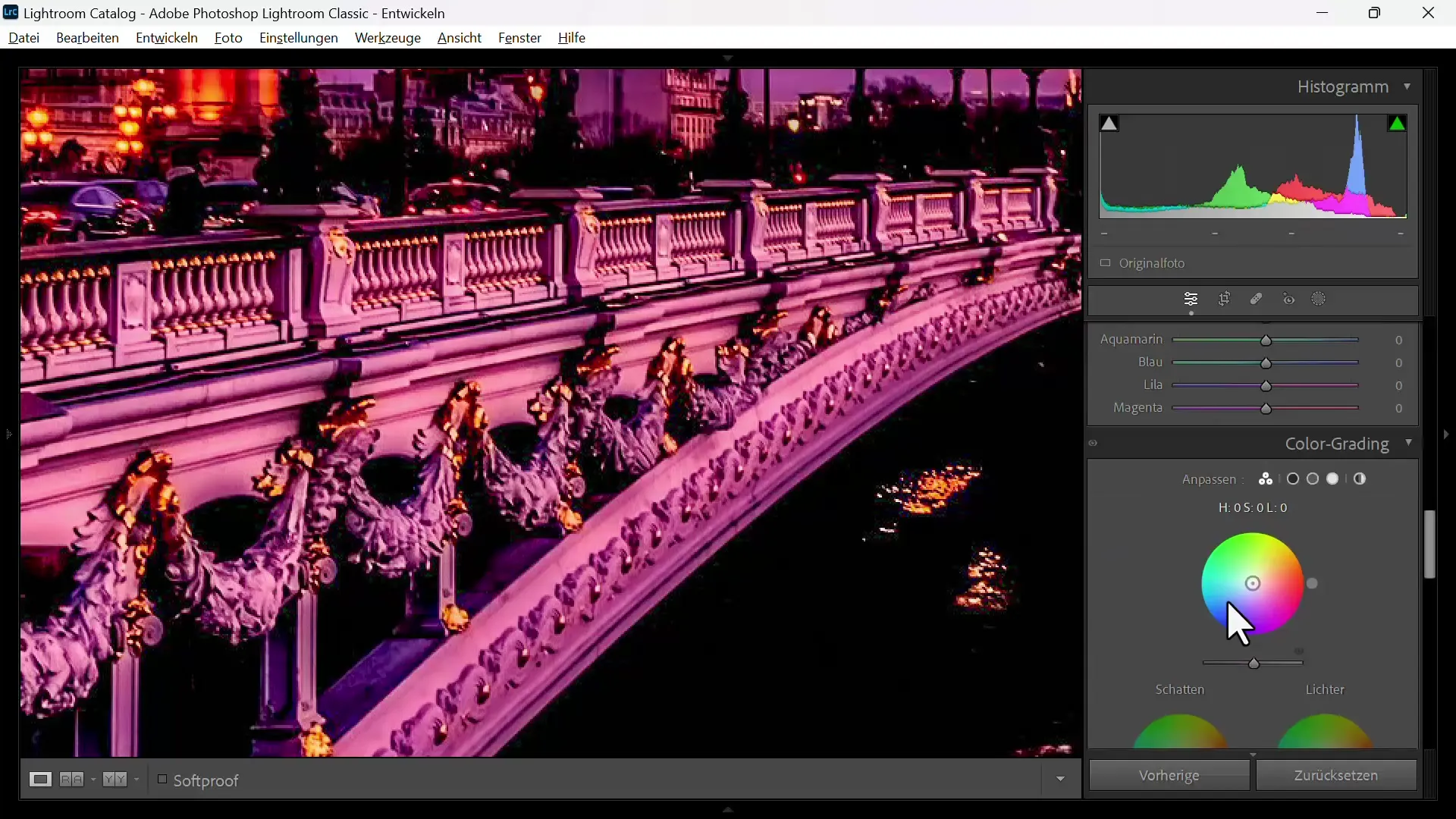
Jābūt uzmanīgiem ar rādiusu. Rādiuss nosaka, cik ļoti tiek asinātas malas šādās zonās. Parasti pārvietojiet šo slīdni no 0,8 līdz 1,0. Pārliecinieties, ka malas netiek asinātas pārmērīgi, jo tas var radīt nedabisku izskatu.
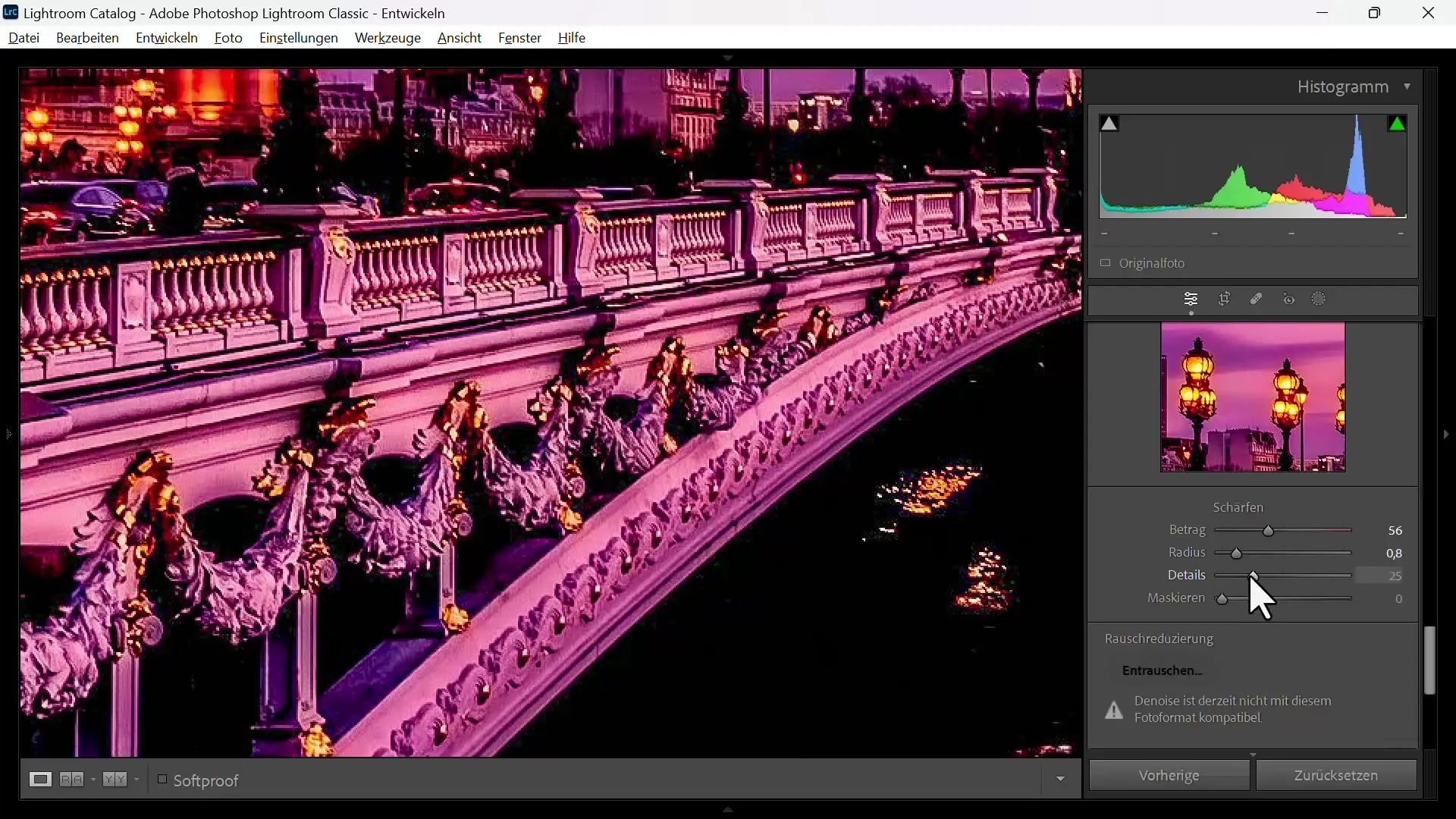
Maskēšana ir svarīga Lightroom funkcija. Lai vizualizētu maskēšanas efektu, varat izmantot taustiņu Alt. Velciet slīdni, lai asinātu tikai gaišās attēla daļas, bet tumšās daļas gandrīz neietekmētu. Tas ir īpaši noderīgi, lai izvairītos no nevēlama trokšņa debesīs vai citās tumšās zonās.
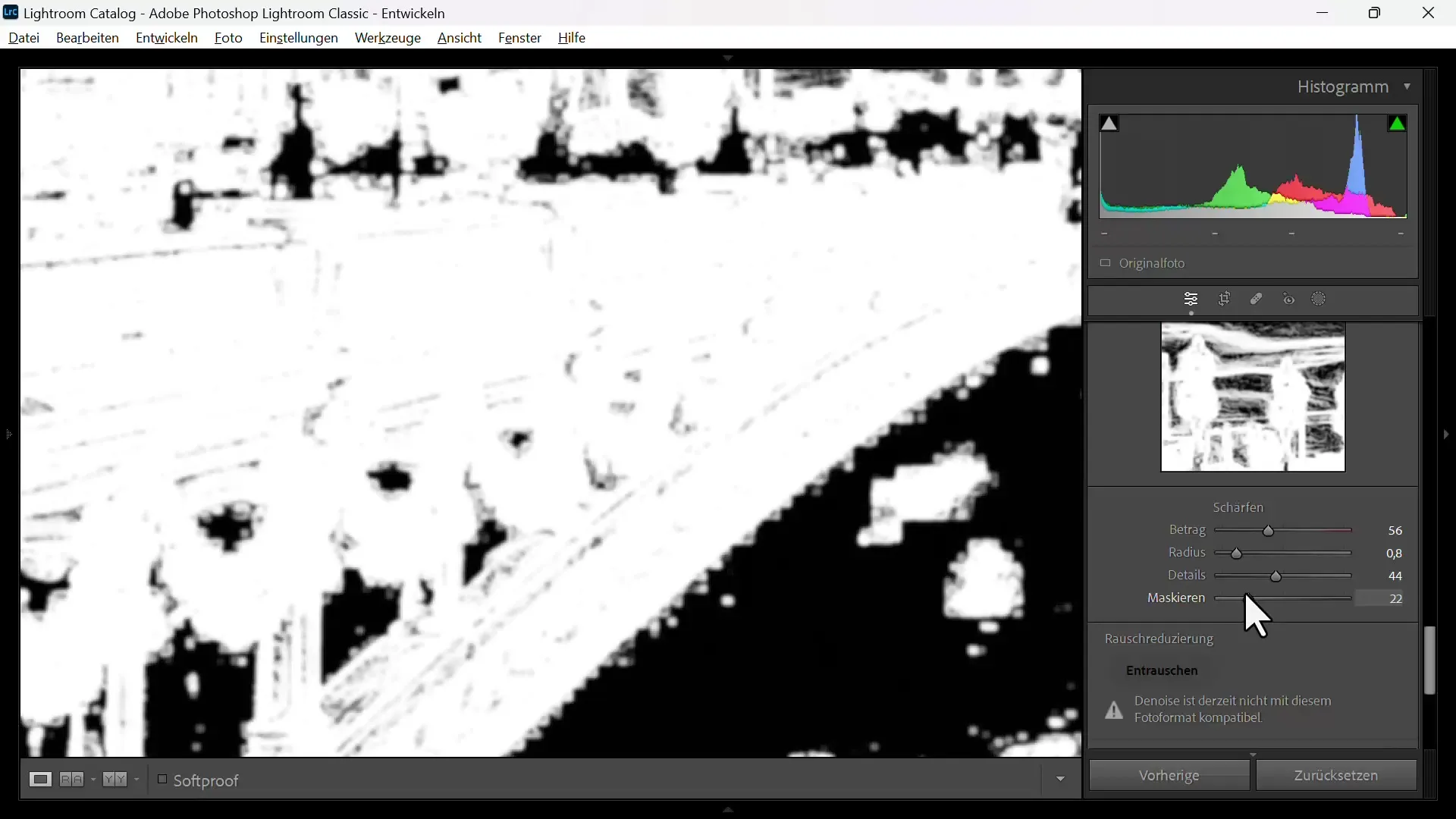
Pirms asināšanas sākšanas jāpārliecinās, vai attēls ir RAW formātā, jo šādi attēli nodrošina labāku pamatu rediģēšanai. Ja jums ir tikai JPG faila formāts, esiet gatavi tam, ka asināšanas laikā var rasties troksnis.
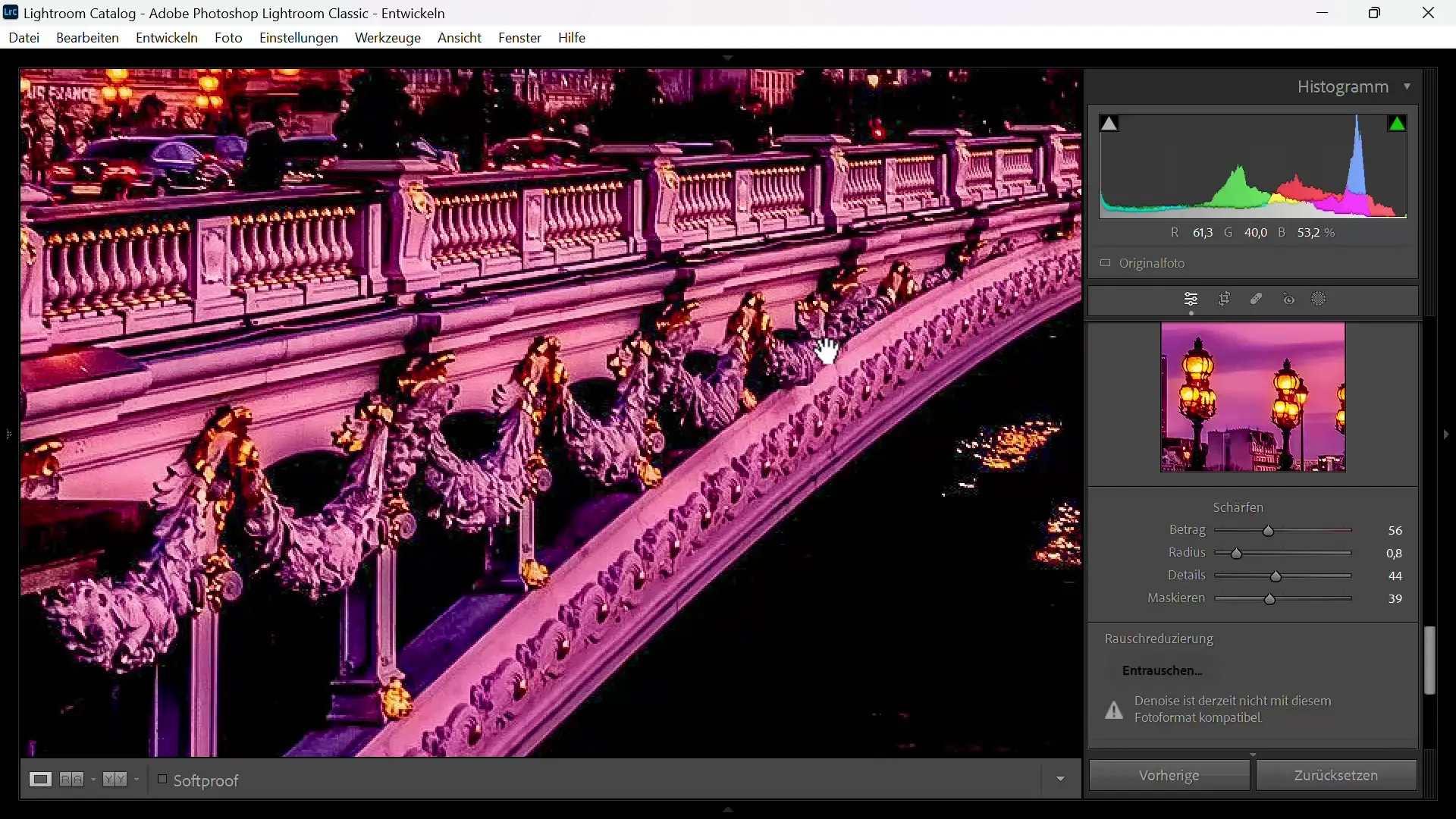
Ja pirms asināšanas attēlā jau esat pamanījis troksni, es iesaku vispirms izmantot denualizatoru. Lai to izdarītu, dodieties uz faktiskās nolobīšanas opciju Lightroom un ļaujiet mākslīgajam intelektam veikt nolobīšanas procesu. Lai sasniegtu vislabākos rezultātus, izvēlieties maksimālo vērtību.
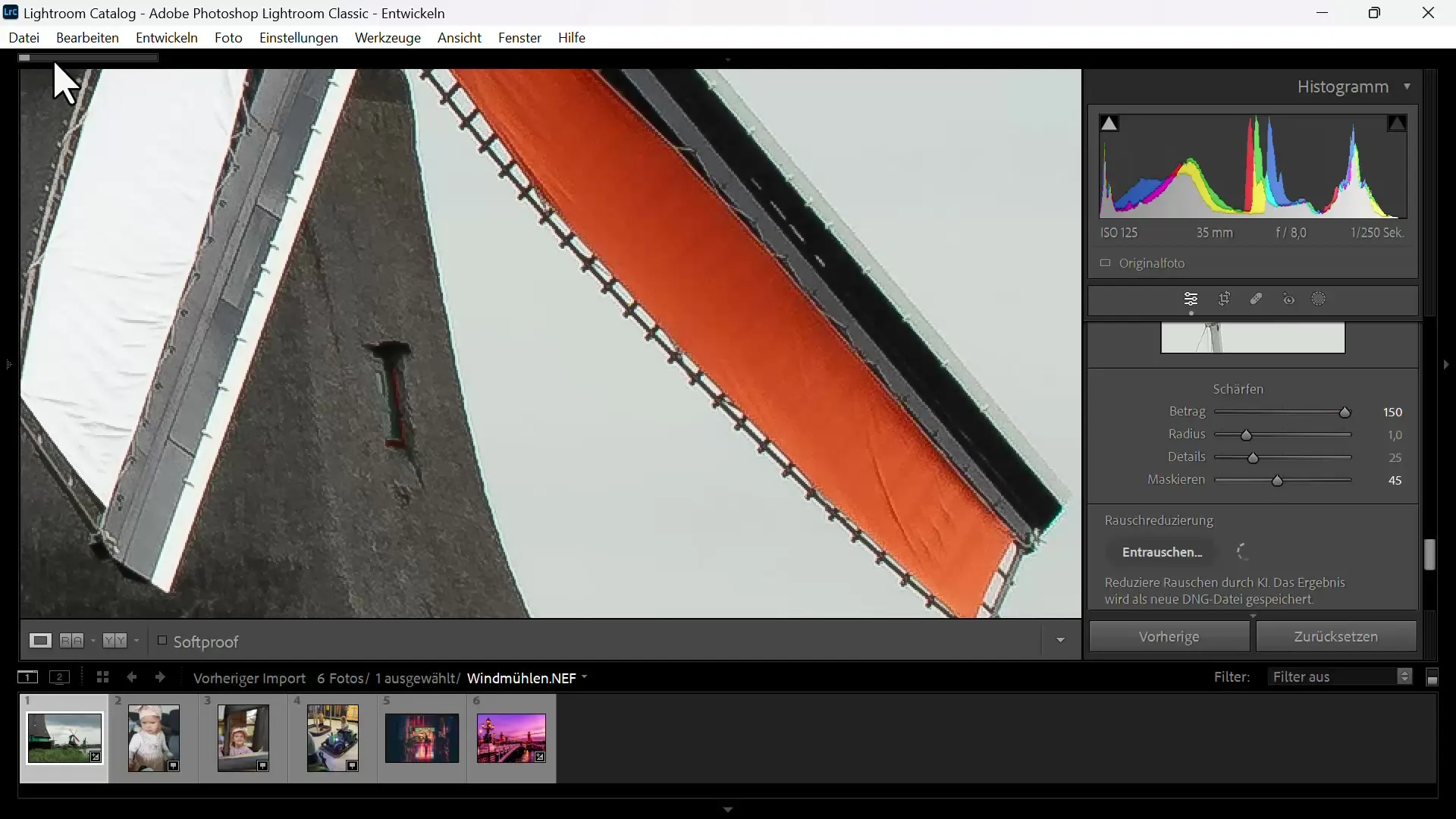
Pēc nolobīšanas varat salīdzināt abus attēlus. Denualizētais attēls parasti būs skaidrāks un detalizētāks nekā oriģinālais attēls.
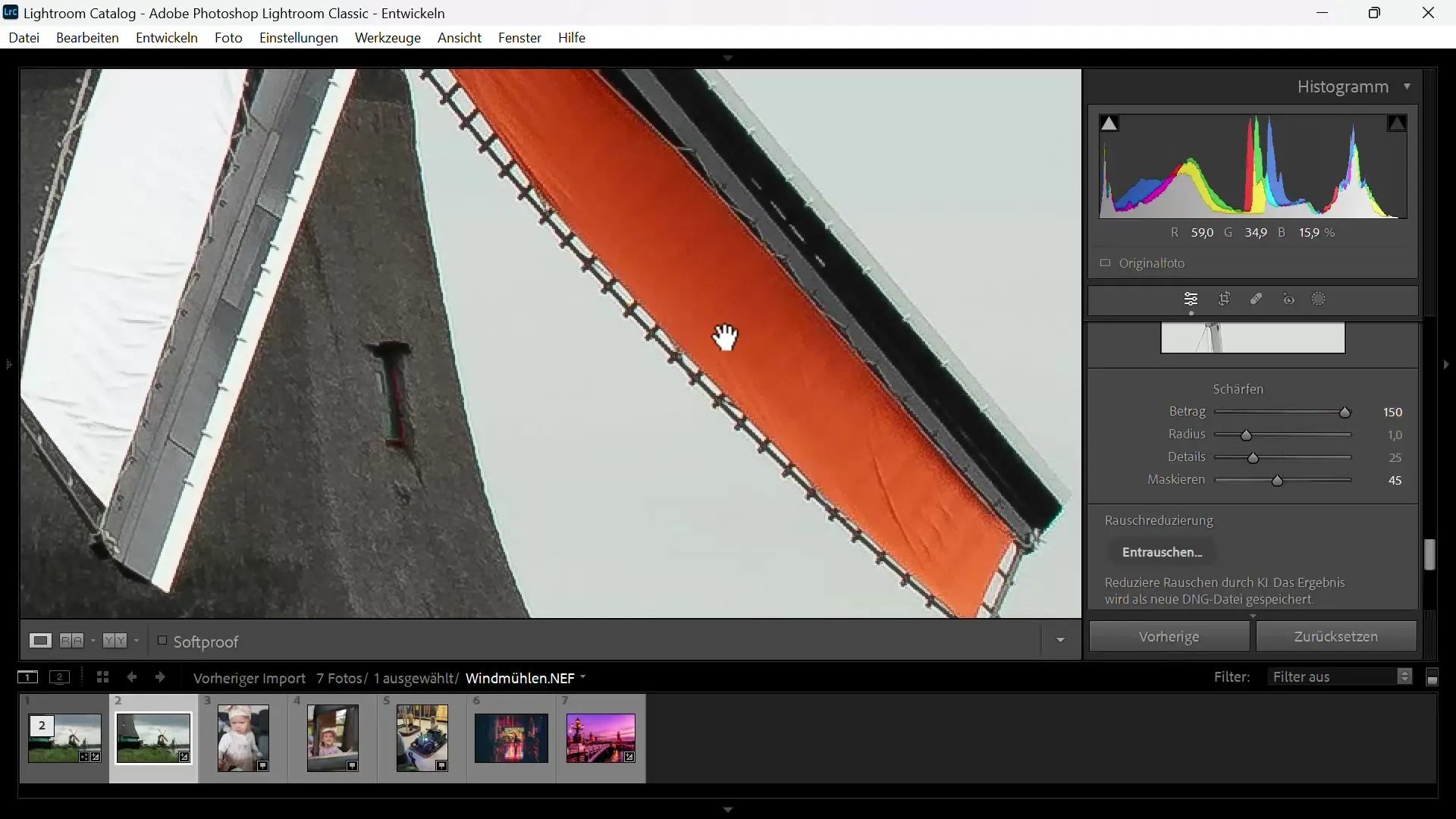
Ja tagad piemērojat asināšanas funkciju, pārvietojiet slīdņus pēc vajadzības. Atšķirības, kas parādītas starp denozēto un neapstrādāto attēlu, parādīs, cik svarīgs ir denozēšanas process.
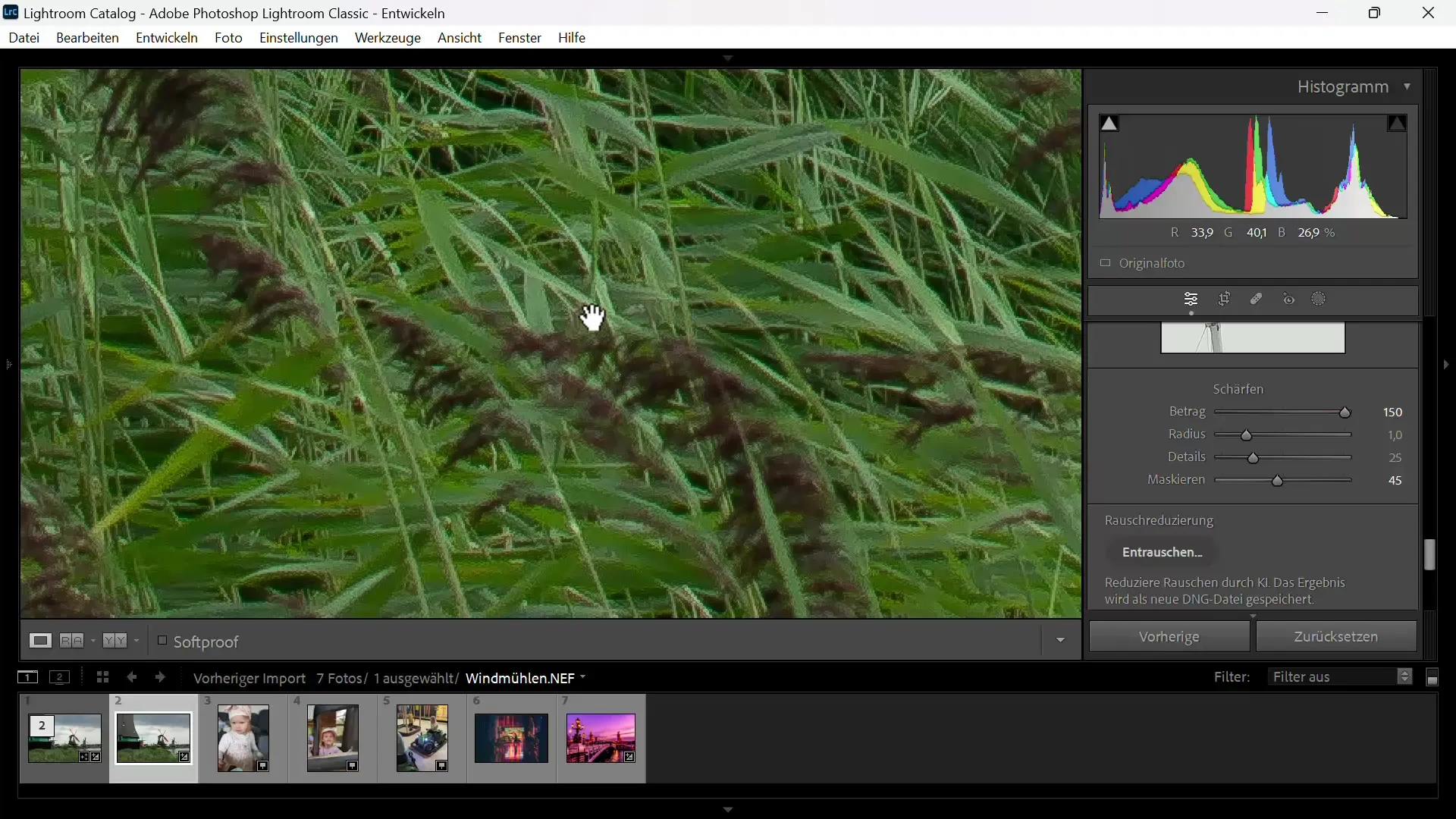
Atcerieties, ka, eksportējot attēlu, varat iestatīt arī izejas asumu, lai pievienotu papildu asumu. Varat izvēlēties opcijas atkarībā no paredzētā lietojuma - ekrānam vai drukāšanai.
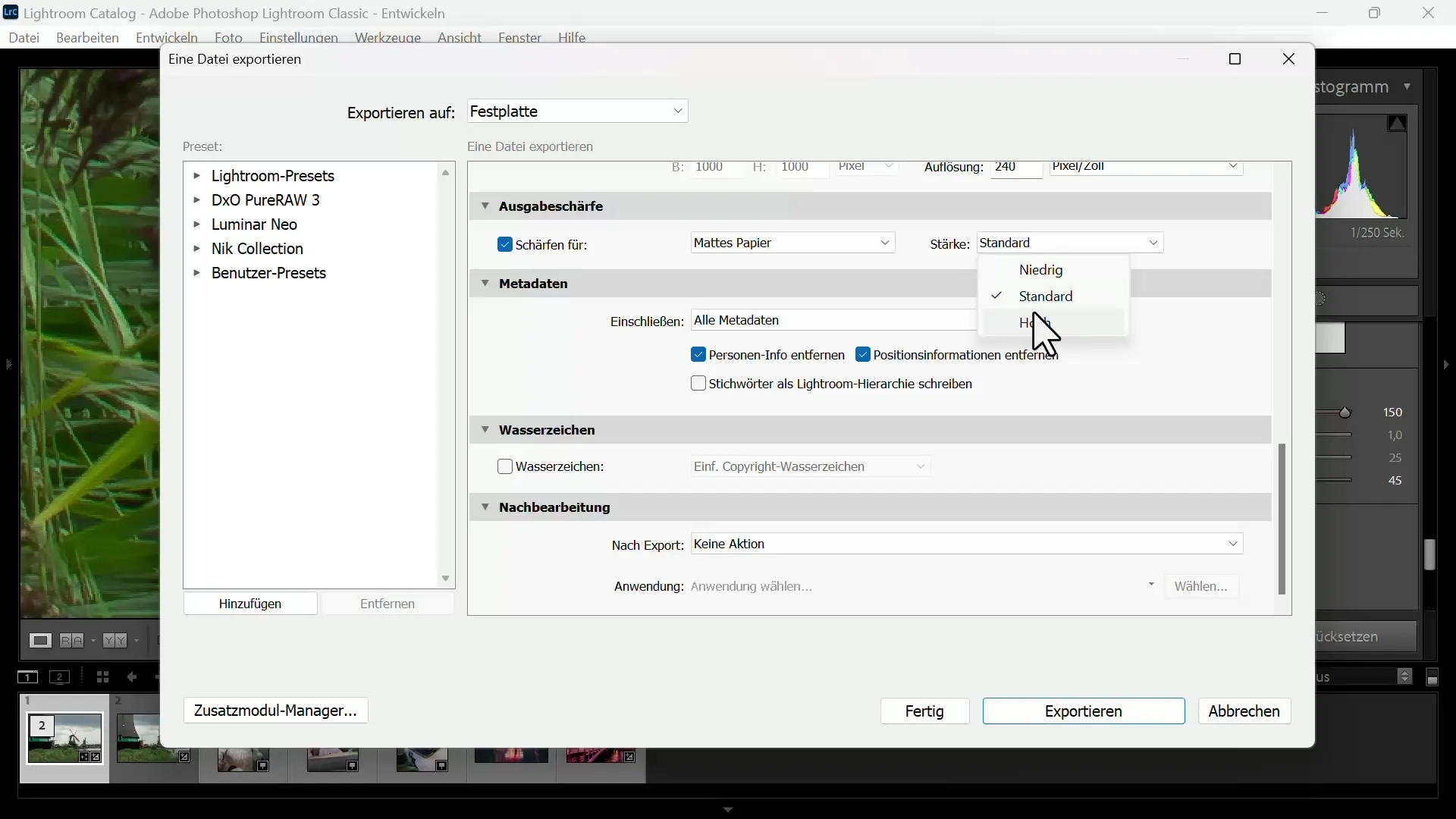
Jebkurām fotogrāfijām, kurām ir pieņemams asums, bet kuras ir tālu no ideāla, varat izmantot smalkas maskēšanas iestatījumus, kas ļauj asināt precīzus attēla apgabalus. Šādā veidā varat asināt, piemēram, tikai skropstas vai uzacis, bet pārējais attēls paliek nemainīgs.
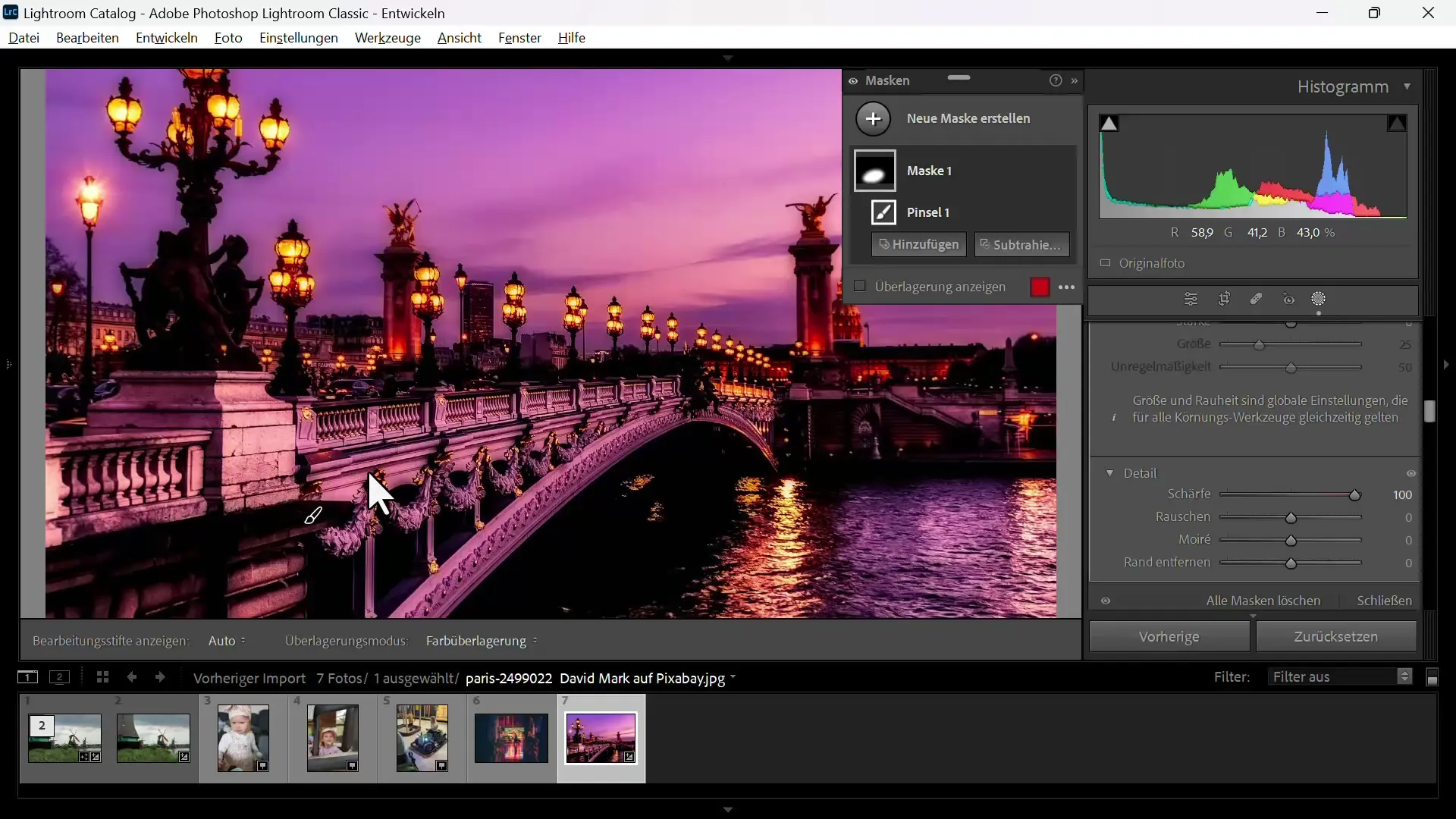
Kopsavilkums
Šajā rokasgrāmatā jūs uzzinājāt, kā optimāli asināt attēlus programmā Adobe Lightroom, lai maksimāli uzlabotu attēla kvalitāti. Jums vajadzētu sākt ar attēla rediģēšanu, izmantojot pamata gaismas un ēnu slīdņus, pirms izmantot īpašos asināšanas un maskēšanas rīkus. Mākslīgā intelekta izmantošana asināšanai nodrošina papildu kvalitātes slāni, kas var ievērojami uzlabot rediģēšanu.
Biežāk uzdotie jautājumi
Kā es varu samazināt trokšņus savos attēlos? Izmantojot denuizēšanas rīku programmā Lightroom, pirms asināšanas veikšanas.
Kāda ir vislabākā asināšanas vērtība maniem attēliem? Lai izvairītos no pārspīlējumiem un saglabātu dabiskās detaļas, palieciet 0,8 līdz 1,0 diapazonā.
Vai es varu asināt arī konkrētas jomas?Jā, varat izmantot Lightroom masku funkciju, lai piemērotu mērķtiecīgu asināšanu.
Kāpēc man jāstrādā RAW formātā? RAW attēli ir labāks pamats rediģēšanai un nolīdzināšanai, jo tie nav apstrādāti.
Kā es varu piemērot papildu asumu, eksportējot? Eksporta logā varat iestatīt izejas asumu, lai vēl vairāk optimizētu attēlus.


